En güvenilir ekran yakalama araçlarından biri Tek anlık görüntü. Ancak bazı kullanıcıların yazılım hakkında hiçbir fikri yoktur. Bu durumda size rehberlik etmek için buradayız. Bu incelemede bilmeniz gereken her şeyi sağlayacağız. Bununla birlikte programın tüm özelliklerini keşfetmek istiyorsanız bu yazıya gelin. Bu ayrıntılı inceleme bilmeniz gereken her şeyi verecektir.
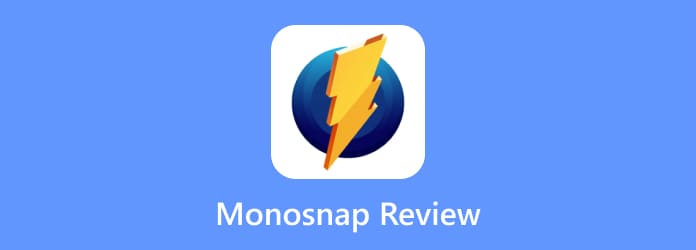
Bölüm 1. Monosnap Nedir?
Monosnap, indirmesi ücretsiz bir ekran yakalama programıdır. Temel işlevi bilgisayarınızda ekran görüntüsü almaktır. Monosnap, isterseniz ekranınızın tamamını ve bir kısmını yakalayabilir. Bunun yanı sıra, anlaşılması kolay bir kullanıcı arayüzüne sahip olduğu için araçta kolayca gezinebilirsiniz. Bununla ister acemi ister yetenekli bir kullanıcı olun, programı çalıştırabilirsiniz. Dahası, Monosnap birkaç düzenleme aracı sunabilir. Bu araçlar, yakalanan ekranınızı çeşitli şekillerde iyileştirmenize yardımcı olabilir. Şekiller, metinler, oklar ve daha fazlasını ekleyebilirsiniz. Üstelik hem Mac hem de Windows bilgisayarlardan erişilebilir. Yazılımı tarayıcınızda kullanmak istiyorsanız bir Monosnap uzantısı bile alabilirsiniz.
Bölüm 2. Monosnap Özellikleri
Monosnap'in bilgisayar ekranını yakalamanın yanı sıra çalıştırabileceğiniz ve keyfini çıkarabileceğiniz başka bir özelliği daha vardır. Yazılımın tüm yeteneklerini öğrenmek istiyorsanız aşağıdaki içeriği okuyarak tüm detaylara ulaşabilirsiniz.
Ekran Görüntüsü Özelliği

Monosnap'in temel özelliği ekran görüntüsü almaktır. Bu, yazılımı kullanırken ekranınızdaki her şeyi yakalayabileceğiniz anlamına gelir. Tüm ekranın ve ekranın bir kısmının ekran görüntüsünü alabilirsiniz. Ekran görüntüsü almak basittir. Kullanışlı kısayol tuşlarının yardımıyla tek bir dokunuşla ekranınızı yakalayabilirsiniz. Buradaki iyi şey, kısayol tuşlarını tercihinize göre özelleştirebilmenizdir. Bu şekilde ekran yakalamanın verimliliğini artırabilirsiniz.
Video Kayıt Özelliği

Anlık görüntü almanın yanı sıra Monosnap'in öne çıkan başka bir özelliği daha var. Yazılım bilgisayarınızdan video kaydedebilir. Hatta 60FPS'ye kadar kaliteli video kaydını bile destekleyebilir. Ayrıca ses ve web kamerası videosu kaydetmenize olanak tanır. Ayrıca kayıt işlemi sırasında belirli içerikleri vurgulayabilirsiniz. Bu çevrimdışı programın yardımıyla ekranınızdaki tüm etkinlikleri kaydedebilirsiniz.
Düzenleme Özelliği

Yazılımı kullanırken, çektiğiniz ekran görüntülerini düzenleyerek de geliştirebilirsiniz. Ekran görüntüsü alırken metin, şekil, ok ve diğer öğeleri ekleyebilirsiniz. Bu düzenleme araçlarıyla düzenleme işleminden sonra daha iyi bir sonuç almanızı sağlayabilirsiniz.
Dosya Yükleme Yeteneği
Monosnap yazılımında bulabileceğiniz bir diğer şaşırtıcı ve yararlı özellik de yükleme yeteneğidir. Araç, ekranınızı yakalayıp kaydettikten sonra bunları Monosnap'in bulut depolama sağlayıcılarına yüklemenize olanak tanır. Bunları Google Drive'a veya Dropbox'a yükleyebilirsiniz.
Bölüm 3. Monosnap Fiyatlandırması
Monosnap uygulaması kullanabileceğiniz ücretsiz bir sürüm sunuyor. Bu plan ekranınızı yakalamanıza ve video kaydetmenize yardımcı olabilir. Ancak planı kullanırken sınırlamalar vardır. Ayda en fazla 1000 dosya yükleyebilirsiniz. Ayrıca kayıt özelliği yalnızca 5 dakikaya kadar kayıt yapmanıza olanak tanır. Bununla birlikte yazılımın keyfini çıkarmak istiyorsanız ücretli sürümünü satın alabilirsiniz. Ticari Olmayan Plan ayda $2,50'dir. Hem yakalama hem de kayıtta daha fazla depolama ve sınırsız yükleme sunabilir. Ayrıca bir ekibiniz varsa ve yazılımı kullanmak istiyorsanız Ticari Planı satın alın. Aylık maliyeti $5,00.
Bölüm 4. Monosnap'in Sevdiklerimiz
Basit Kullanıcı Arayüzü
Değerlendirme:
Monosnap'in kullanıcı arayüzünün anlaşılması kolaydır. Programı indirdikten sonra ekranı yakalama işlemine zaten başlayabilirsiniz veya video kaydetme.
Bulut Entegrasyonu
Değerlendirme:
Bu yazılımda beğeneceğiniz şey, yakalanan ve kaydedilen dosyaları DropBox ve GDrive gibi bulut depolamaya yükleyebilmenizdir. Bu bulutların yardımıyla dosyalarınızı daha uzun süre saklayabilir ve muhafaza edebilirsiniz.
Özelleştirilebilir Kısayol Tuşları
Değerlendirme:
Monosnap kullanırken bir başka harika şey de kısayol tuşlarını tercihinize göre özelleştirebilmenizdir. Bununla yazılımı kolayca kontrol edebilir ve görevi daha verimli hale getirebilirsiniz.
Ulaşılabilirlik
Değerlendirme:
Uyumluluk açısından Monosnap güvenebileceğiniz araçlar arasındadır. Programa Windows ve Mac bilgisayarlardan erişebilirsiniz. Ayrıca uzantısına sahip olabilirsiniz. Uzantısıyla Chrome'da bir Monosnap'e sahip olabilirsiniz.
Bölüm 5. Monosnap'in Sevmediğimiz Şeyleri
Buluta Kaydetme Hesap Gerektirir
Dosyalarınızı Monosnap'in bulut depolama sağlayıcılarına yüklemek ve kaydetmek istiyorsanız öncelikle hesabınızı oluşturmalısınız. Hesap oluşturma süreci zaman alıcıdır. Çok zaman aldığı için sabırlı olmalısınız.
Sınırlı Düzenleme Araçları
Yazılımın düzenleme araçları sınırlıdır. Kullanıcıların yalnızca şekil, metin ve birkaç öğe eklemesine izin verebilir. Kullanıcıların dosyaları geliştirmesini sınırlayabilecek gelişmiş düzenleme araçları sağlama kapasitesine sahip değildir.
Bölüm 6. Nihai Karar
Monosnap, ekranınızı iki şekilde yakalayabilen mükemmel bir programdır. Ekranın bir alanını ve ekranın tamamını yakalayabilirsiniz. Ancak karşılaşabileceğiniz bazı dezavantajlar da vardır. Aracın ücretsiz sürümünün sınırlamaları vardır. Video kaydederken bir zaman sınırı vardır ve ekranı yakalamanın yalnızca iki yolunu sunabilir. Ancak asıl amacınız ekran görüntüsü almaksa yine de bu programa güvenebilirsiniz.
Bölüm 7. Monosnap Alternatifi
Monosnap, ekranı yakalamanın yalnızca iki yolunu sunabilir. Özellikle kaydırma yaparken bir pencerenin ekran görüntüsünü almak istiyorsanız performansınızı sınırlayabilir. Ayrıca, kayıt işleminin sınırlamaları vardır ve bu da çalışmayı tatmin edici hale getirmez. Bununla şunları kullanabilirsiniz Ekran kaydedicisi Monosnap alternatifiniz olarak. Ekran Kaydedici, Monosnap'ten daha fazla yakalama işlevi sunabilir. Tüm ekranı ve ekranın herhangi bir alanını yakalamanın yanı sıra, size daha iyi bir ekran yakalama süreci sağlayan kayan pencere yakalamayı ve menü yakalamayı da destekler. Ayrıca film veya video izlerken en sevdiğiniz sahnenin ekran görüntüsünü bile alabilirsiniz. Bu fonksiyonlarıyla Screen Recorder'ın Monosnap'ten daha iyi bir araç olduğunu söyleyebiliriz. Ayrıca bu programı ekranınızı kaydetmek için de kullanabilirsiniz. Kayıt özelliği herhangi bir etkinliği kaydetmenize olanak tanır ve ayrıca öğretici hazırla yazılımı kullanarak. Dolayısıyla Monosnap'ten daha iyi bir program istiyorsanız Ekran Kaydediciye erişmek doğru seçimdir.
Ücretsiz indirin
Pencereler için
Güvenli indirme
Ücretsiz indirin
macOS için
Güvenli indirme

| Programlar | Kullanıcı | Ulaşılabilirlik | Özellikler | Telefon Ekranını Yakalama ve Kaydetme | Yakalama Seçenekleri |
| Tek anlık görüntü | Yeni Başlayanlar | pencereler Mac Tarayıcı | Ekran görüntüsü al Video kaydetmek Düzenleme Araçları | HAYIR | Yakalama Alanı Tam Ekran Yakala |
| Ekran kaydedicisi | Yeni Başlayanlar Yetenekli | pencereler Mac | Ekran görüntüsü al Video kaydetmek Düzenleme Araçları | Evet | Yakalama Alanı Tam Ekran Yakala Kayan Pencereyi Yakala Herhangi Bir Bölgeyi Yakalayın |
Bölüm 8. Monosnap İncelemesi hakkında SSS
-
Monosnap'in kullanımı güvenli midir?
Evet öyle. Monosnap, dosyalarınızı bulutta tutmanıza yardımcı olabileceğinden kullanımı güvenlidir. Bununla dosyalarınızı saklayabilirsiniz ve bunlar diğer kullanıcılar tarafından paylaşılamaz.
-
Monosnap ücretsiz mi?
Yazılımın sunabileceği ücretsiz bir sürümü var. Bu sürüm, ekranınızı yakalamanıza ve bir video kaydetmenize olanak sağlar. Bunun yanı sıra, daha fazla özelliğin keyfini çıkarmak ve deneyimlemek için ücretli sürümünü de satın alabilirsiniz.
-
Monosnap'in kayıt yapmasını nasıl durdurabilirim?
Kayıttan sonra ekranda Kaydı Bitir seçeneği çıkacaktır. Tek ihtiyacınız olan tıklamak ve kayıt işlemi duracaktır.
-
Monosnap nasıl indirilir?
En iyi yol ana web sitesine gitmektir. Ardından Windows veya Mac için indirme düğmesine tıklayın. Bundan sonra kurulumu başlatın ve tüm özelliklerinden yararlanmak için çalıştırın.
Kapanıyor
Tek anlık görüntü ekran görüntüsü almak ve video kaydetmek için kullanışlıdır. Ancak yakalama özellikleri yalnızca iki seçenek sunabilir. Bu nedenle, çeşitli yakalama özellikleri sunabilen bir program istiyorsanız, Ekran kaydedicisi. Bu program neredeyse her şeyi yakalamanıza yardımcı olabilir. Ekranın alanını, ekranın tamamını, kayan pencereyi, bölgeleri ve daha fazlasını içerir.
Blu-ray Master'dan daha fazlası
- Mac için Ekran Görüntüsü Yakalamak İçin En İyi 8 İnanılmaz Kullanışlı Ekran Alıntısı Aracı
- Görüntü Yakalama Tüm Fotoğrafları Göstermiyor mu? Sorunu Düzeltmenin 4 Yolu
- Windows/Mac/iPhone/Android'de Google Haritalar'ın Ekran Görüntüsü Nasıl Alınır?
- Windows için Ekran Akışı: Ekran Görüntüleri için En İyi 5 Alternatif
- ScreenRec hakkında Genel Bakış Kılavuzu [İncelemenin Tamamı]
- Toshiba Dizüstü Bilgisayarda Ekran Görüntüsü Nasıl Alınır [Çözüldü]



